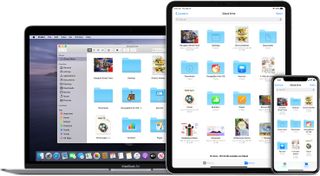iCloud가 소개되었을 때 많은 사람들은 Mac의 Finder 메뉴에서 액세스할 수 있는 파일 저장소가 포함되어 있지 않다는 점에 실망했습니다. 이를 통해 연락처, 캘린더 및 북마크를 동기화할 수 있지만 수동으로 파일을 끌어다 놓을 수는 없습니다. iCloud Drive를 사용하면 가능합니다.
Apple의 iCloud Drive 는 한 장치에서 문서를 시작한 다음 다른 장치에서 중단한 부분부터 선택할 수 있는 Apple 기술인 Handoff 의 핵심이기도 합니다 .
Pages, Numbers 및 Keynote가 포함된 iWork 제품군 외에도 많은 타사 앱의 문서를 iCloud Drive에 저장할 수 있습니다.
Mac에서 iCloud에 로그인하면 iCloud Drive를 켤 수 있습니다(시스템 환경설정 > Apple ID > iCloud로 이동). Finder 창의 사이드바와 이동 메뉴 모두에서 바로 가기로 사용할 수 있게 됩니다. 그것을 선택하면 독특한 디자인으로 iCloud Drive 폴더가 다른 폴더처럼 Finder 창에 나타납니다. 그런 다음 Mac에서 드라이브로 무엇이든 끌어다 놓으면 클라우드에 업로드됩니다.
작은 문서의 경우 몇 초가 걸리지만 더 큰 항목의 경우 연결 속도에 따라 달라집니다. 또한 5GB의 공간만 무료로 제공됩니다. 일부 파일을 업로드하는 데는 문제가 없지만 iOS 기기를 백업하는 경우 해당 백업이 이미 해당 공간의 대부분을 사용하고 있을 수 있습니다.
Apple은 저장 용량을 늘리는 세 가지 iCloud+ 요금제를 제공합니다. 첫째, 미국에서 $0.99/월에 50GB 스토리지가 있는 iCloud+, 월 $2.99에 200GB 스토리지가 있는 iCloud+, 월 $9.99에 2TB 스토리지가 있는 iCloud+가 있습니다. 가격은 국가와 지역에 따라 다릅니다.
저장 공간을 너무 많이 구입했다고 판단되면 언제든지 iCloud+ 멤버십을 다운그레이드할 수 있습니다.
보관용 뿐만 아니라
간단한 파일 저장 외에도 iCloud Drive의 공간을 다른 용도로 사용할 수 있습니다. 예를 들어, 아마도 가장 유용한 것은 Mail Drop일 것입니다. 이 기능을 사용하면 어떤 이메일 공급자가 허용하는 것보다 훨씬 더 큰 메일 첨부 파일을 Mail 내부에서 직접 보낼 수 있습니다.
파일을 첨부하면 메일이 파일을 iCloud에 업로드하고 이메일 서비스를 통해 전체 메시지를 보내는 대신 첨부 파일이 iCloud Drive에 업로드됩니다. 받는 사람도 Mail을 사용하는 경우 파일의 인라인 복사본을 보고 클릭하여 다운로드할 수 있습니다. 다른 메일 프로그램의 사용자는 동일한 작업을 수행할 수 있는 링크를 볼 수 있습니다.
최대 5GB의 첨부 파일이 지원됩니다. 이전에는 이를 위해 다른 업로드 서비스를 사용할 수 있었지만 이제는 Mail에 통합되어 여러 단계가 제거되었습니다.
모바일에서도
동일한 iCloud 계정으로 기기에 로그인한 경우 iCloud Drive는 iPhone 및 iPad에서도 사용할 수 있습니다. 또한 기기의 홈 페이지에서 파일 앱을 찾을 수 있습니다. 또한 공유를 탭하고 iCloud를 통해 링크 공유를 선택하거나 복사본 보내기를 선택하여 직접 전송하여 파일이나 사진을 동료나 친구에 대한 링크로 쉽게 공유할 수 있습니다.
일부 앱은 클라우드 작업에 적합하지 않습니다. 주로 비디오와 같은 대용량 파일을 처리하는 앱입니다. 그러나 많은 파일이 훨씬 더 작은 파일을 다루기 때문에 인터넷 연결 속도에 따라 사진을 업로드하고 다운로드하기가 매우 쉽습니다.
정렬 및 액세스
iCloud Drive는 지원되는 기기의 다른 파일 위치와 마찬가지로 문서를 폴더로 정렬합니다. iCloud.com의 웹 브라우저에서 드라이브에 액세스하여 문서를 열고 편집할 수 있을 뿐만 아니라 다른 파일을 업로드하고 다운로드할 수도 있습니다.
현재 위치나 사용 중인 기기에 관계없이 웹에서 iCloud Drive에 접근하여 파일에 접근할 수 있습니다.
iCloud Drive에서 파일 찾기 및 사용
iCloud Drive에서 파일을 찾고 사용하는 방법에는 여러 가지가 있습니다.
1. Mac에서 iCloud Drive 활성화
Mac에서 iCloud Drive를 활성화했고 Apple ID로 로그인했는지 확인합니다. 그런 다음 Go 메뉴 또는 Finder 창 사이드바에서 iCloud Drive를 클릭하여 저장된 파일을 봅니다.
2. 드래그 앤 드롭
Mac에서 iCloud Drive 창으로 파일이나 폴더를 끌어다 놓으면 클라우드에 업로드됩니다. 작은 항목의 경우 빠르지만 큰 항목의 경우 더 오래 걸릴 수 있습니다. 다음으로 사진, 동영상, 사운드 등의 항목을 폴더로 정리합니다.
3. 모바일에서 접속
모바일 장치에서 iCloud Drive를 지원하는 앱을 찾습니다. iCloud에서 문서를 열면 클라우드에서 호환되는 파일을 가져와 장치에서 열 수 있습니다. 시간이 지나면 더 많은 앱이 이 기능을 지원할 것입니다.
당신은 또한 iCloud 저장소를 좋아할 수 있습니다: 당신은 정말로 얼마나 필요합니까? iCloud 저장 공간이 가득 찼 습니까 ? 여유 공간을 확보하는 방법에 대한 5가지 팁 .